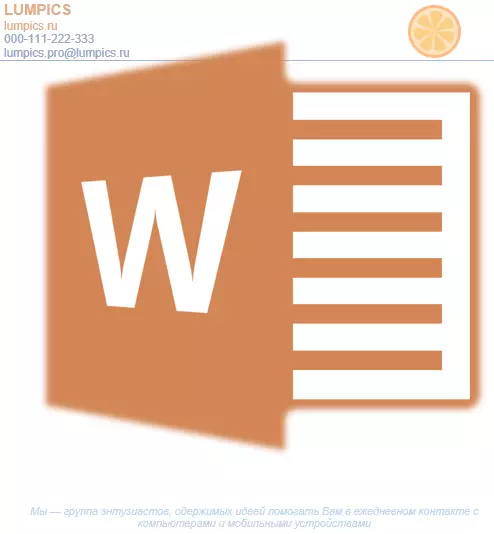
許多公司和組織花費相當大筆的資金來創建品牌紙,具有獨特的設計,甚至沒有猜測它可以製作品牌形式。它不會花費很多時間,只需要一個程序,在每個辦公室都使用。當然,我們正在談論Microsoft Office Word。
使用Microsoft廣泛的文本編輯器工具,您可以快速創建一個唯一的示例,然後將其作為任何文具的基礎。下面我們將討論兩種方式,您可以使用哪些公司表格。
課:如何在Word中製作明信片
創建一個大綱
沒有什麼能阻止你立即開始在程序中工作,但如果將紙張形狀的近似視圖繪製在一張紙上,則會更好,用手柄或鉛筆武裝。這將允許您了解表單中包含的元素將如何相互組合。創建大綱時,有必要考慮以下細微差別:- 為徽標,公司名稱,地址和其他聯繫信息留出足夠的空間;
- 考慮加入公司表格和口號公司。當公司提供的主要活動或服務未在Blanca本身上市時,這種想法尤其擅長。
課:如何在單詞中製作日曆
創建空白手冊
在阿森納,MS Word擁有一般需要創建企業形式的一切,並特別是在紙上創建的草圖。
1.在該部分中運行Word並選擇“創建”標準“新文件”.

筆記:已經在這個階段,您可以在硬盤上的方便的位置保存另一個空文檔。為此,請選擇“另存為”並設置文件名,例如,“Lumpics網站形式”。即使您並不總是有時間及時保存文檔,得益於該功能。“自動保存”這將在指定的時間段內自動發生。
課:單詞中的自動存儲
2.將頁腳插入文檔。要在標籤中執行此操作“插入”按下按鈕“運行標題”, 選擇“頁眉”然後選擇將滿足您的模板頁腳。
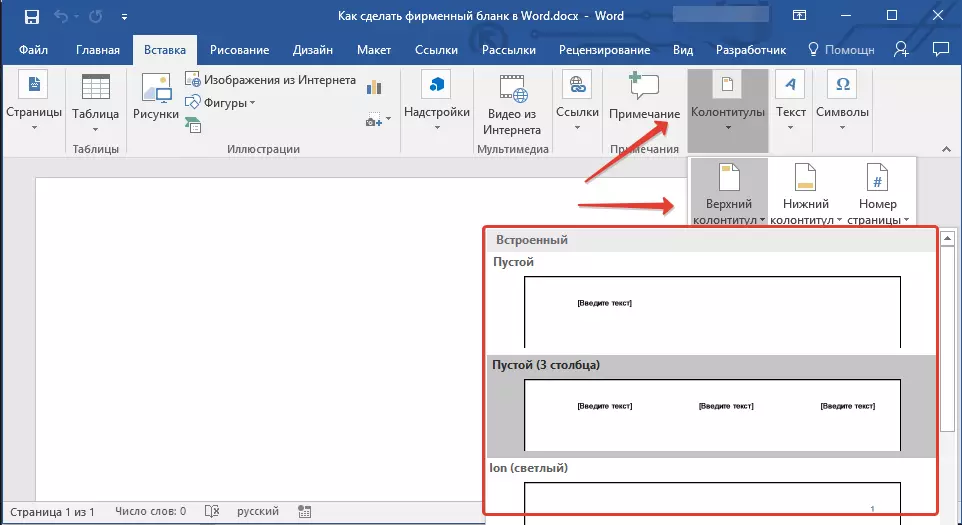
課:設置和更換單詞中的頁腳

3.現在您需要一直在紙張上繪製的方式轉移。首先,在那裡指定以下參數:
- 貴公司或組織的名稱;
- 網站的地址(如果有的話,它沒有以公司的名稱/徽標指定);
- 聯繫電話和傳真號碼;
- 電子郵件地址。
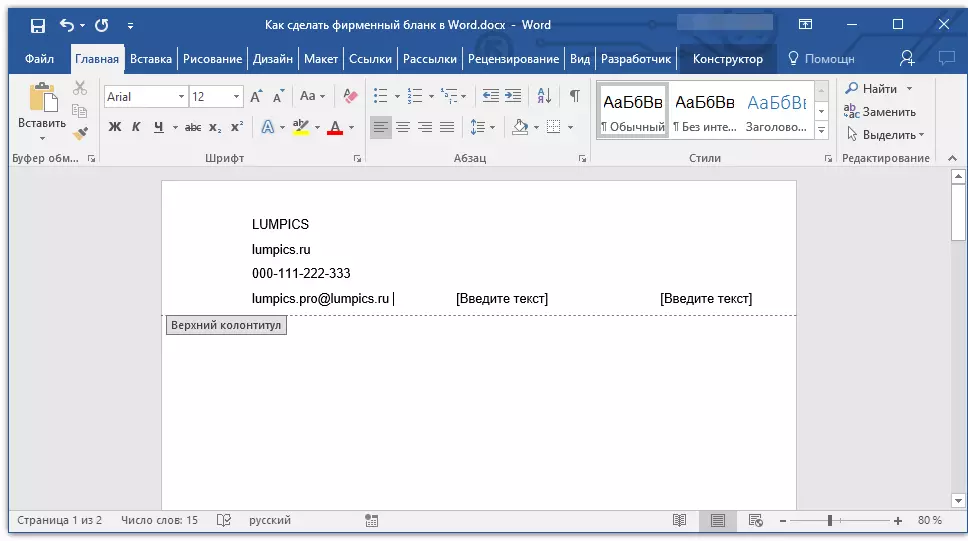
重要的是數據的每個參數(項目)都以新行開頭。所以,指定公司的名稱,點擊“進入”,我在電話號碼,傳真等後做同樣的事情這將允許您將所有項目放在漂亮甚至列中,格式化仍然必須配置。
對於本機的每個項目,請選擇合適的字體,大小和顏色。
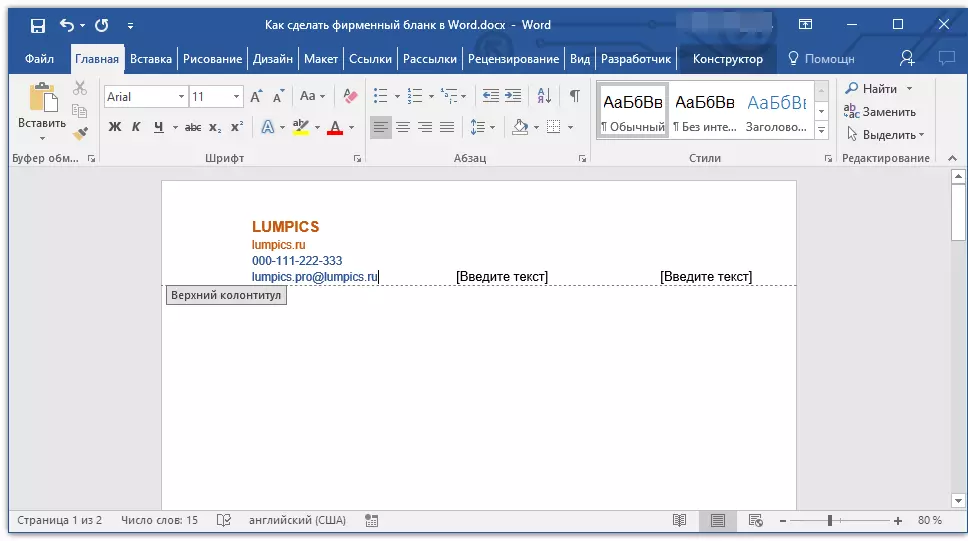
筆記:必須統一的顏色,並且它們之間必須良好。該公司名稱的字體大小應至少為聯繫數據的至少兩個字體。順便說一句,後者可以通過另一種顏色來區分。它不太重要的是,所有這些元素都與我們只需添加的標識統一。
4.將公司標識的圖片添加到頭部區域。要執行此操作,在標籤中沒有留下頁腳等級“插入”按下按鈕“畫畫”並打開適當的文件。

課:插入單詞中的圖像
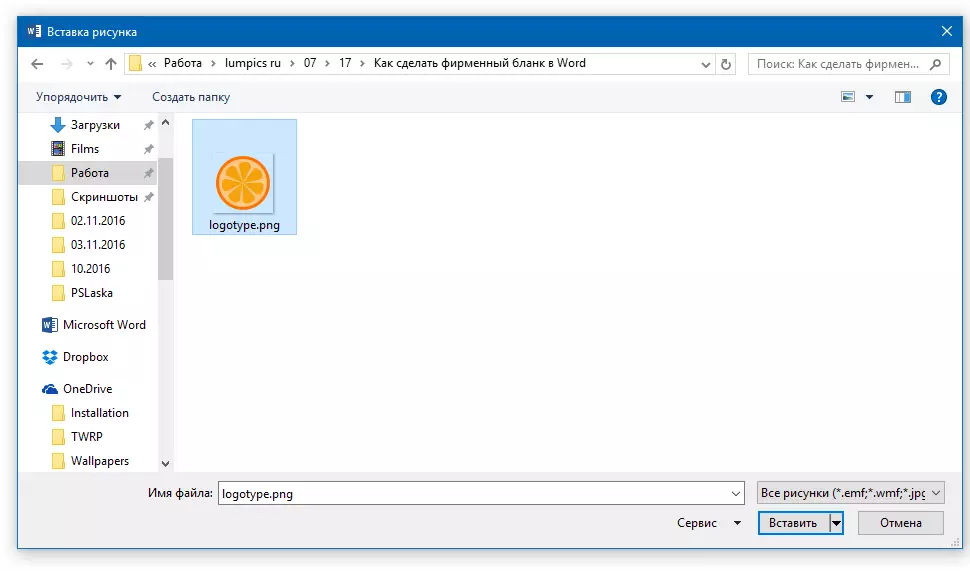
5.設置標識的適當大小和位置。它必須是“明顯的”,但並不大,而且不太重要,與表格形式指定的文本很好。

- 建議:為了使徽標更方便,更改其靠近頁腳頭部附近的尺寸,請設置位置“在文本之前”點擊按鈕“標記參數”位於物體所在區域的右側。

要移動徽標,請單擊它以突出顯示,然後將頁腳拉到所需位置。
筆記:在我們的示例中,帶文本的塊位於左側,徽標位於頁腳的右側。如果需要,您可以否則可以放置這些元素。然而,他們不應該分散在他們周圍。
要調整徽標的大小,將光標懸停在其框架的一個角落中。在轉換到標記中之後,拉動所需的方向以調整大小。
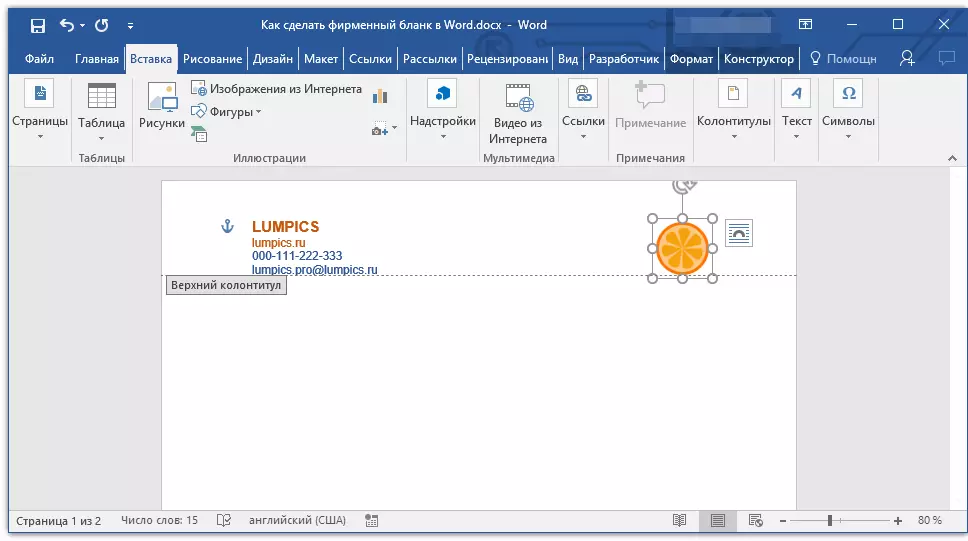
筆記:通過更改徽標的大小,盡量不要將其移位垂直和水平面 - 而不是減少或增加您需要,它將使其不對稱。
嘗試拾取這樣的徽標大小,以便它對應於也位於標題中的所有文本元素的總卷。
6.根據需要,您可以將其他可視元素添加到品牌表單中。例如,為了將蓋子的內容從頁面的其餘部分分開,可以在從左邊的左邊的頁腳的底部邊緣執行一個實線。
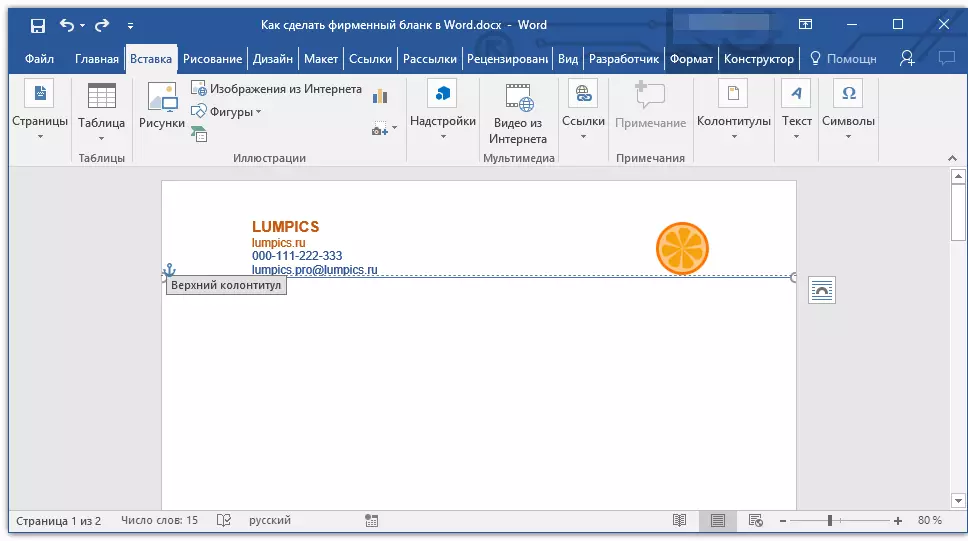
課:如何用word繪製一條線
筆記:請記住,顏色和大小(寬度)和表單中的線路應與標題和公司徽標中的文本組合。
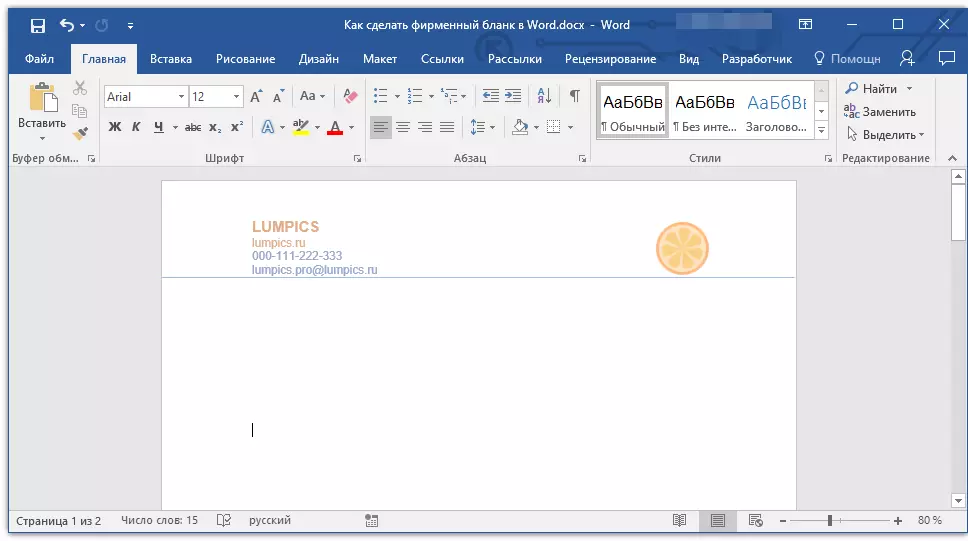
7.在頁腳中,您可以(甚至需要)放置有關擁有此表格的公司或組織的任何有用信息。這不僅允許您在視覺上平衡表格的較高頁腳,還將提供有關您第一次與公司遇到公司的其他信息。
- 建議:在頁腳中,您可以指定公司的座右銘,如果這樣,當然是電話號碼,活動範圍等。
要添加和更改頁腳,請執行以下操作:
- 在標籤中“插入”在按鈕菜單中“運行標題”選擇頁腳。從下拉窗口中選擇其外觀的一個完全對應於先前所選擇的頁腳;
- 在標籤中“主要的”在一組“段落”按下按鈕“中心的文字”為銘文選擇適當的字體和大小。
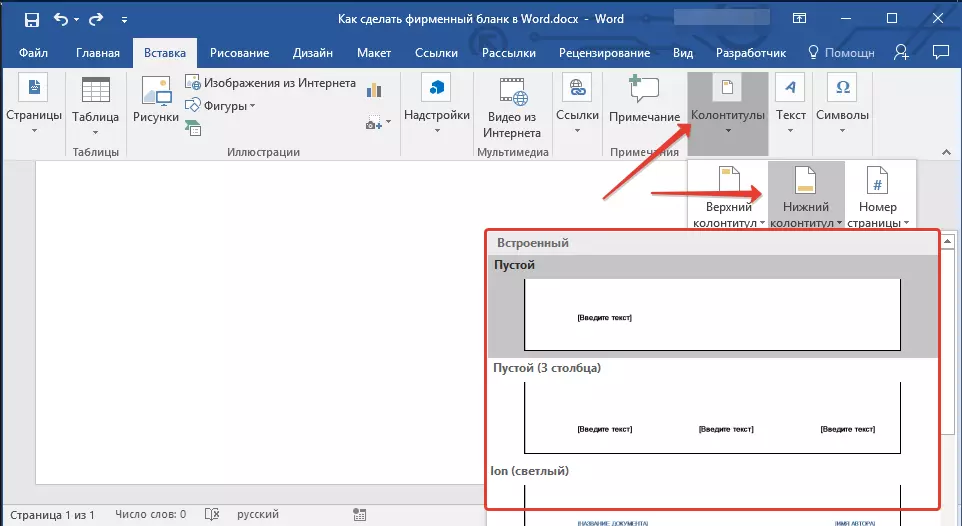

課:格式化文本
筆記:該公司的座右銘是最好地寫入斜體。在某些情況下,最好用大寫字母編寫這一部分,或者只是分配重要詞彙的第一個字母。
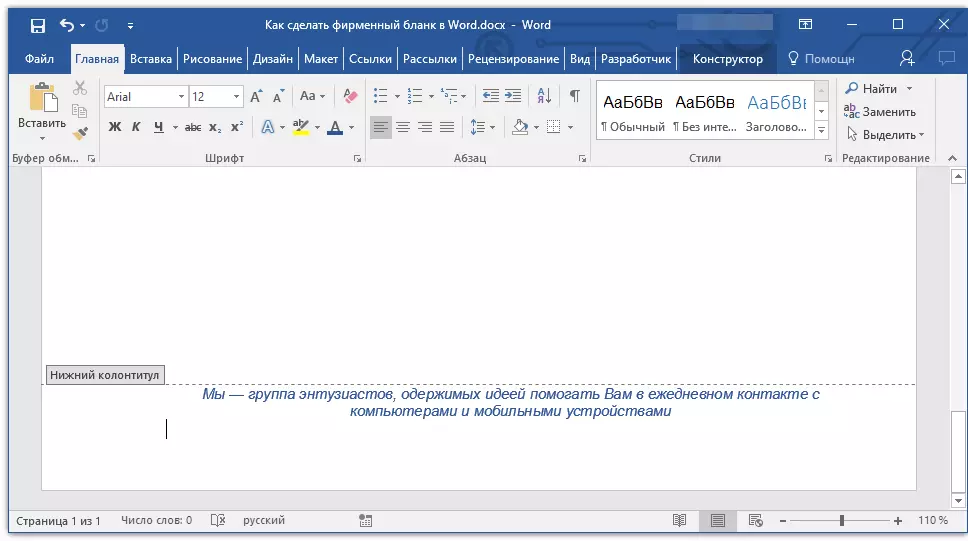
課:如何更改寄存器
8.如有必要,您可以向簽名的表單添加一行,甚至是簽名本身。如果表單的頁腳包含文本,則簽名的字符串必須高於它。
- 建議:要退出Colummatory模式,請按鍵“ESC鍵”或雙擊頁面的空區域。
課:如何製作一個標誌這個詞

9.在審核後保存您創建的品牌表格。
課:在Word中預覽文檔
10.打印打印機上的空白,查看它將如何直播。也許你已經擁有了,在哪裡申請它。
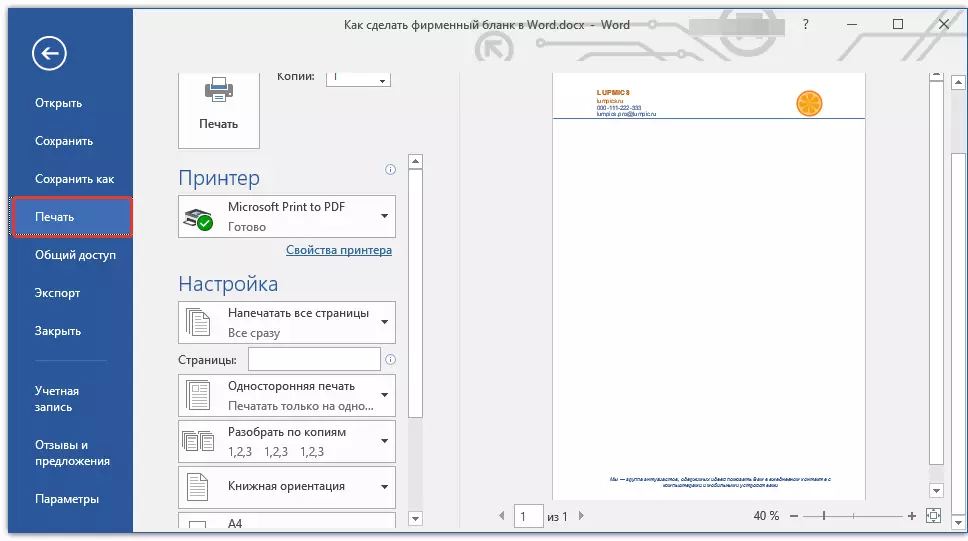
課:打印文件
基於模板創建形式
我們已經討論了Microsoft Word具有一組非常大的內置模板的事實。其中,您可以找到那些將成為品牌名稱的良好基礎的人。除了在該程序中創建用於永久使用的模板,可以獨立。
課:在單詞中創建模板
1.打開MS Word和本節“創建”輸入搜索字符串“空白”.

2.在左側的列表中,選擇合適的類別,例如,“商業”.

3.選擇相應的表單,單擊它,然後單擊“創建”.

筆記:在Word中提供的模板的部分直接集成到程序中,但他們中的一些,雖然它顯示,從官方網站下載。此外,直接在Office.com上你可以找到未在MS Word中編輯器窗口中呈現的模板一個巨大的選擇。
4.您選擇的形式,將在新窗口中打開。現在你可以改變它,並建立了自己的所有項目,類似於它是怎麼寫的文章的前面部分。

輸入公司的名稱,指定該網站的地址,聯繫方式,不要忘了放置徽標在表格上。此外,它不會是多餘的,表示該公司的座右銘。

保存在硬盤上的公司形式。如果有必要,將其打印。此外,您可以隨時聯繫的形式雙方的電子版,按要求填寫它提出來的。
課:如何使在Word中的小冊子
現在你知道這是沒有必要作出了很多錢,以創建品牌的形式,花了一堆錢。一個美麗的和可識別的公司形式,可以獨立地進行,特別是如果你完全使用Microsoft Word。
